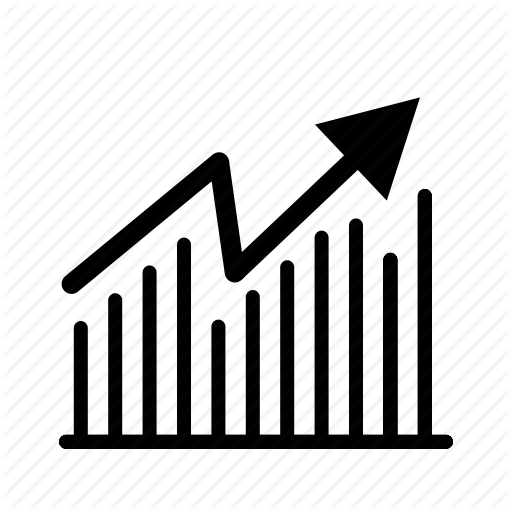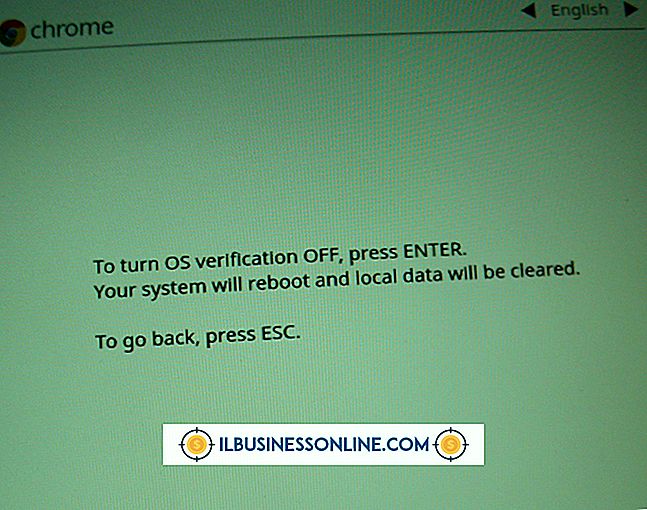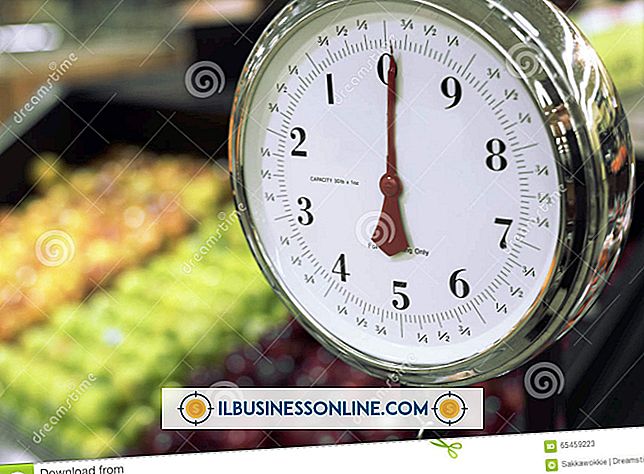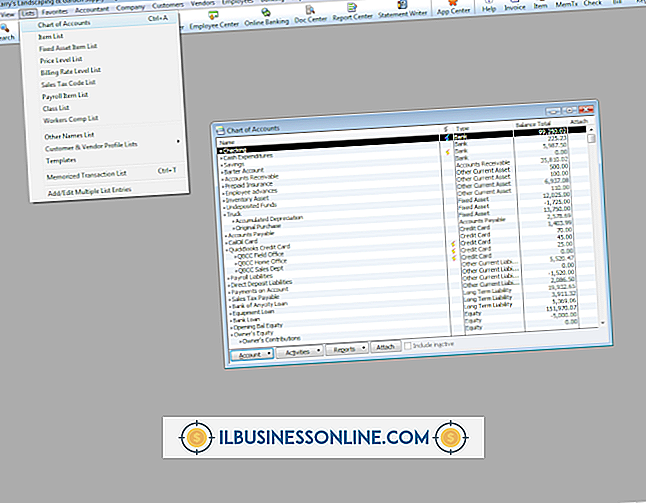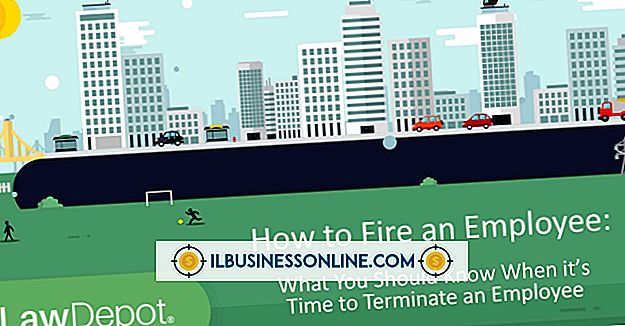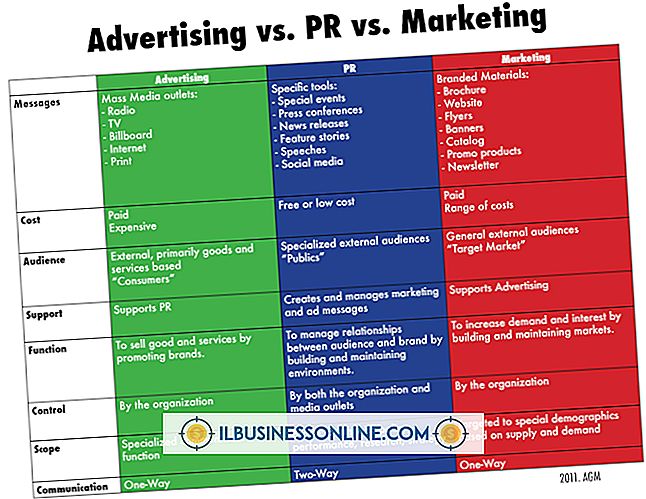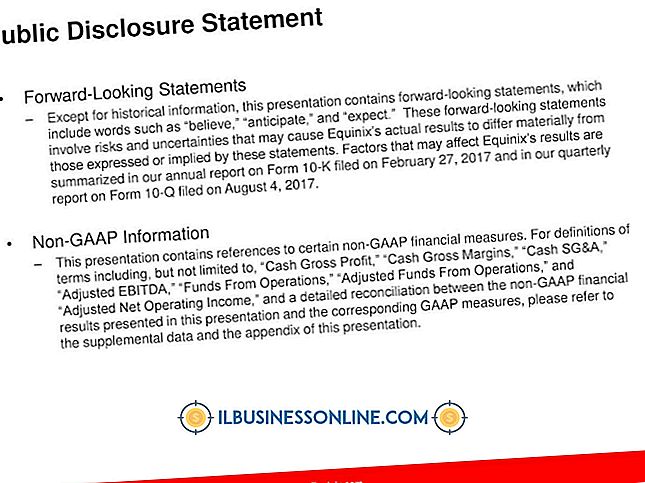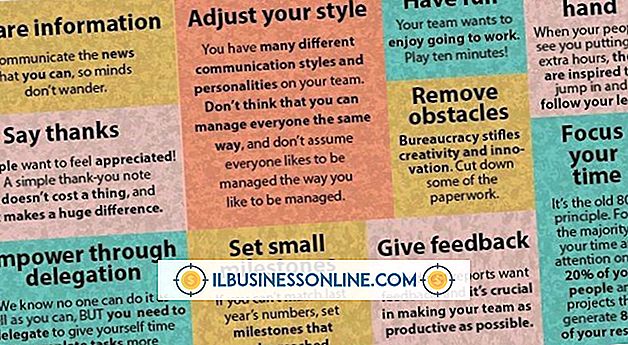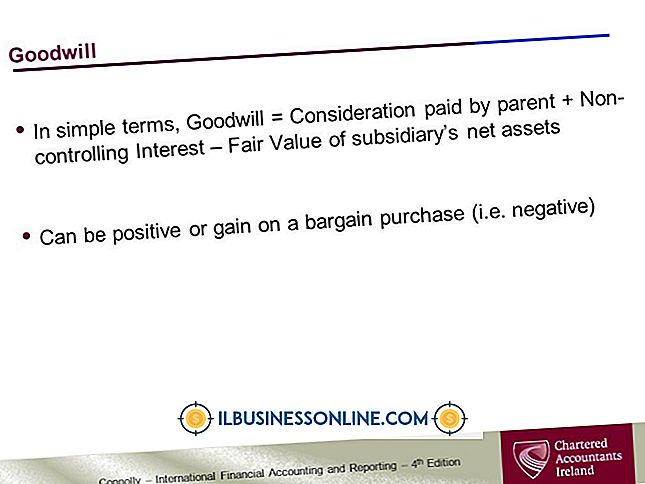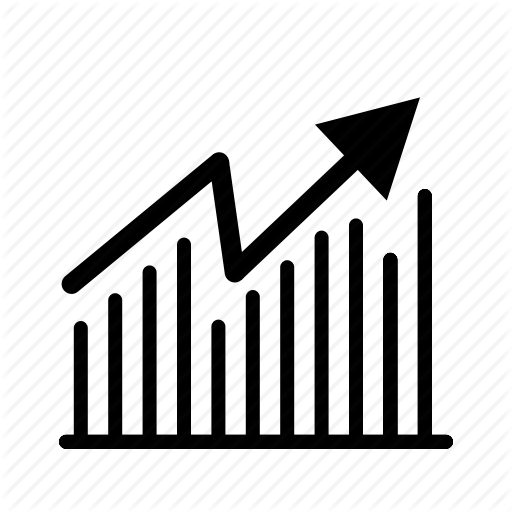วิธีการลบไฟล์ออกจากฮาร์ดไดรฟ์ที่เสียหาย

ความเสียหายของฮาร์ดไดรฟ์อาจทำให้คุณเสียเวลาเงินงานที่สูญหายเอกสารรูปภาพและอื่น ๆ OS X และ Windows มีระบบสาธารณูปโภคเพื่อซ่อมแซมระบบไฟล์ที่เสียหายซึ่งเป็นหนึ่งในสาเหตุที่พบบ่อยที่สุดของความเสียหายของฮาร์ดไดรฟ์ หากไดรฟ์ได้รับความเสียหายทางกายภาพเครื่องใช้ในครัวเรือนทั่วไปอาจเป็นกุญแจสำคัญในการกู้ข้อมูลของคุณ ไม่ว่าสาเหตุของความเสียหายการดำเนินการอย่างรวดเร็วสามารถเพิ่มโอกาสในการกู้คืนไฟล์ของคุณได้
OS X
1
กดปุ่ม "Command" และ "R" ค้างไว้ขณะรีสตาร์ท Mac ของคุณ
2
เลือก "Disk Utility" ในหน้าต่าง "Mac OS X Utilities" เมื่อเครื่องของคุณรีสตาร์ทเสร็จ
3
เลือกฮาร์ดไดรฟ์ของคุณในรายการไดรฟ์
4
คลิกปุ่ม "ซ่อมแซม"
5
รีบูทเครื่องของคุณเมื่อ Disk Utility เสร็จสิ้นแล้วคัดลอกไฟล์ไปยังไดรฟ์สำรอง
วินโดว 7
1
คลิกปุ่ม "เริ่ม" และเลือก "คอมพิวเตอร์"
2
คลิกขวาที่ไอคอนฮาร์ดไดรฟ์แล้วเลือก "Properties"
3
เลือก "เครื่องมือ"
4
ทำเครื่องหมายในช่องที่ระบุว่า "แก้ไขข้อผิดพลาดของระบบไฟล์โดยอัตโนมัติ" และ "สแกนและลองกู้คืนเซกเตอร์เสีย"
5
คลิก "ตรวจสอบเดี๋ยวนี้" เมื่อ Windows รีบูทและพยายามแก้ไขข้อผิดพลาดให้คัดลอกไฟล์ของคุณไปยังไดรฟ์อื่น
วิธีการแช่แข็งสำหรับความเสียหายทางกล
1
นำฮาร์ดไดรฟ์ออกจากคอมพิวเตอร์ของคุณหากการซ่อมแซมครั้งแรกล้มเหลวหรือหากคุณไม่ได้ยินเสียงการหมุนของไดรฟ์
2
วางฮาร์ดไดรฟ์ในถุง ziplock
3
วางฮาร์ดไดรฟ์ในช่องแช่แข็งของคุณอย่างน้อยสองชั่วโมง
4
นำฮาร์ดไดรฟ์ออกจากช่องแช่แข็งและใช้กล่องหุ้มภายนอกหรือสายเคเบิลเพื่อเชื่อมต่อฮาร์ดไดรฟ์เข้ากับคอมพิวเตอร์ หากฮาร์ดไดรฟ์มีปัญหาทางกลการลดอุณหภูมิของไดรฟ์อาจช่วยให้การทำงานของไดรฟ์เป็นระยะเวลายี่สิบหรือสามสิบนาที
ปลาย
- เพื่อป้องกันไม่ให้ไฟล์ถูกเขียนทับและสูญหายอย่างถาวรให้ใช้ฮาร์ดไดรฟ์ให้น้อยที่สุดเท่าที่จะทำได้จนกว่าคุณจะซ่อมแซมและดึงไฟล์ของคุณ